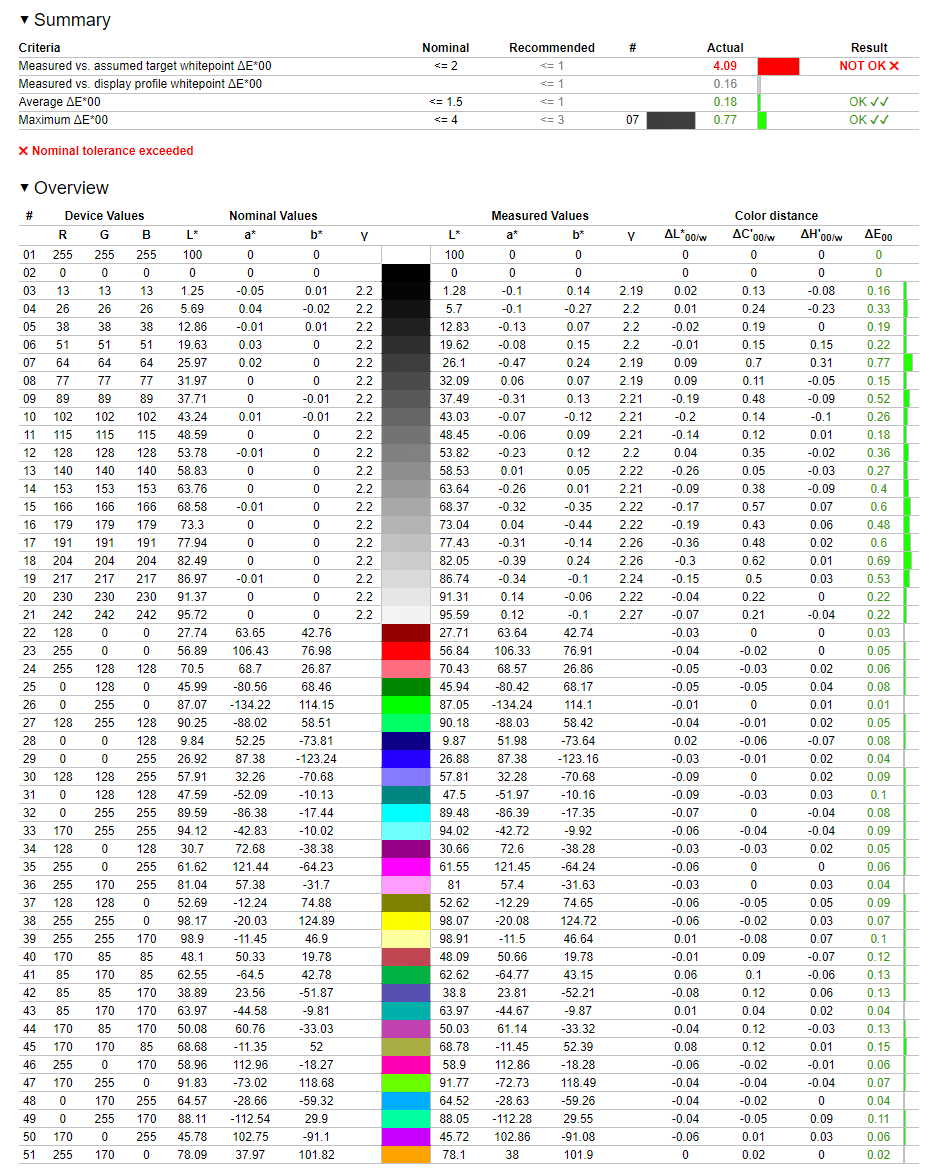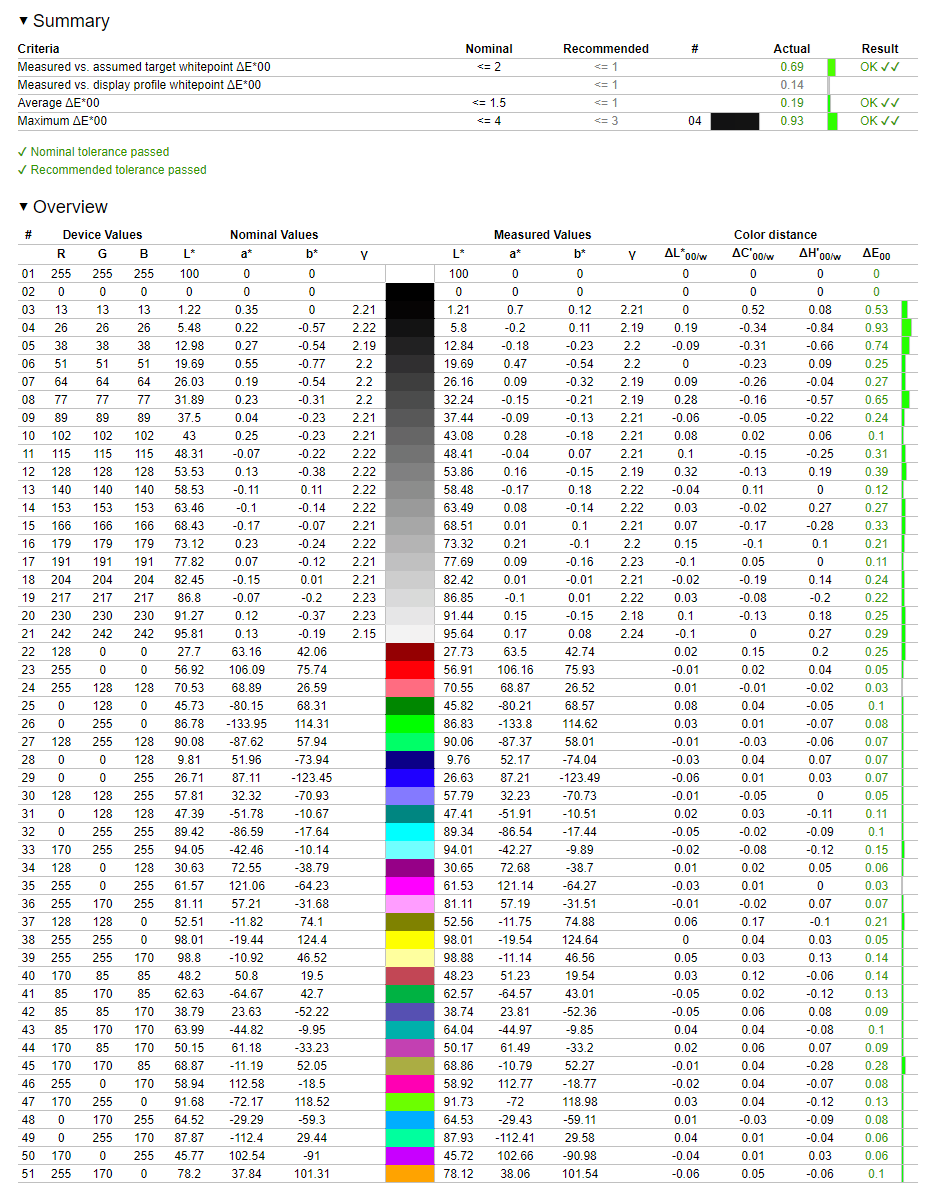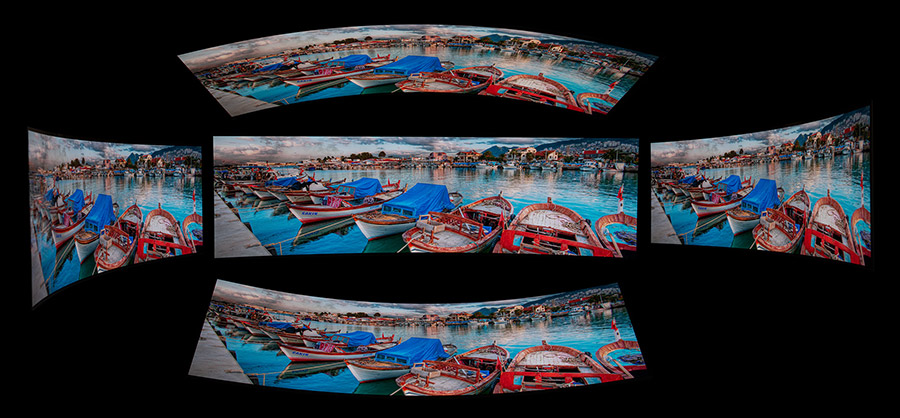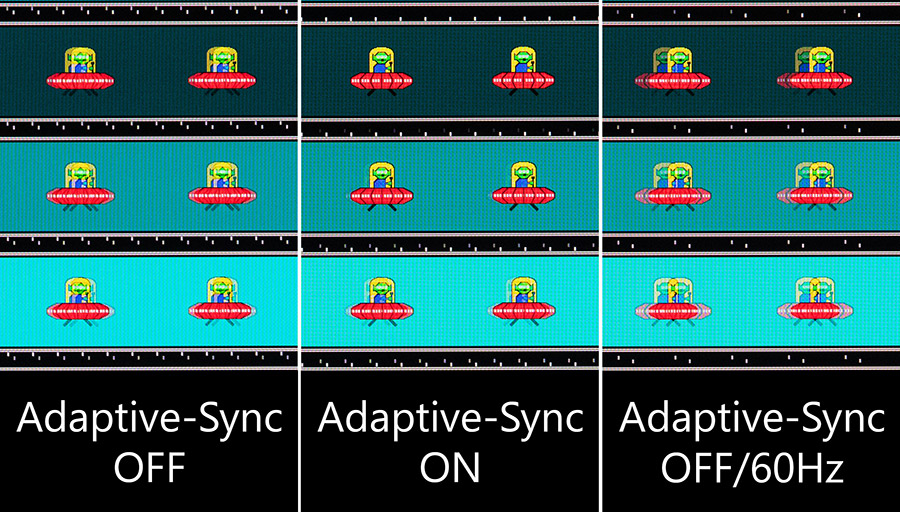Методика тестирования
Тестирование и калибровка монитора осуществлялись с помощью прибора Datacolor SpyderX Pro. Монитор был подключен к видеокарте AMD Radeon RX 7900 XT родным кабелем HDMI и работал с частотой обновления в 144 Гц. Тесты проводились в операционной системе Windows 11. Перед началом проверки монитор был сброшен на фабричные настройки. Использованные программные приложения: Argyll CMS 2.3.1, DisplayCAL 3.8.9.3, HCFR Colorimeter 3.5.2, UFO Motion Tests.
Результаты тестирования
Замеры по каждому заводскому профилю занесены в таблицы. В них также указаны настройки, которые предусмотрены для каждого профиля отдельно.
| Название профиля | Premium Color | User | FPS | Racing | RTS | RPG |
|---|---|---|---|---|---|---|
| Яркость, % | 70 | 70 | 90 | 85 | 80 | 80 |
| Контраст, % | 70 | 70 | 70 | 80 | 80 | 60 |
| Резкость | 0 | 0 | 2 | 0 | 4 | 2 |
| Цветовая температура | Normal | Normal | Normal | Normal | Normal | Normal |
| Улучшение изображения | Off | Off | Medium | Strongest | Weak | Weak |
| Компенсация теней | Off | Off | Ai | Normal | Off | Off |
| Яркость белого, кд/м² | 215,3 | 213,5 | 239,7 | 237 | 228,6 | 175,3 |
| Яркость черного, кд/м² | 0 | 0 | 0 | 0 | 0 | 0 |
| Коэффициент контрастности, х:1 | – | – | – | – | – | – |
| Цветовая температура, К | 6897 | 6901 | 6848 | 6965 | 6976 | 6960 |
| Средняя ΔE*00 | 0,4 | 0,18 | 0,59 | 0,38 | 0,44 | 0,22 |
| Максимальная ΔE*00 | 1,45 | 0,77 | 7,38 | 2,8 | 4,17 | 0,91 |
| Достигнутое покрытие цветового диапазона / сравнительное покрытие диапазона sRGB, % |
100 | 100 | 85,6 | 100 | 99,9 | 100 |
| 182 | 179,7 | 132,6 | 178,4 | 179,1 | 180,6 | |
| Достигнутое покрытие цветового диапазона / сравнительное покрытие диапазона Adobe RGB, % |
98,4 | 98 | 82,1 | 97,3 | 97,5 | 97,8 |
| 125,4 | 123,8 | 91,4 | 122,9 | 123,4 | 124,4 | |
| Достигнутое покрытие цветового диапазона / сравнительное покрытие диапазона DCI-P3, % |
98,1 | 98 | 79,6 | 98 | 98 | 98,1 |
| 128,9 | 127,3 | 93,6 | 126,4 | 126,9 | 127,9 |
Стандартные профили, которые кочуют из монитора в монитор MSI с теми же настройками, за исключением яркости, так как для OLED-панелей этот параметр имеет большие значения. При заводских настройках «из коробки» пользователю доступен экономичный профиль Eco (в таблице ниже), поэтому выбор других уже увеличивает энергопотребление устройства. Он имеет хорошие показатели, яркость установлена на приемлемом уровне для работы в хорошо освещенном помещении, так что его можно использовать без каких-либо изменений не только для развлечений, но и для работы с графикой. Температура, как всегда, холодновата, но не настолько, как в моделях с IPS-панелями. Также можно использовать профиль User — у него немного увеличена яркость, во всём остальном он не хуже, и с ним лучше всего делать калибровку. Пресет Premium Color имеет насыщенные цвета, но при этом теряются детали в полутонах, все остальные, в зависимости от жанра игр, возможно, найдут своих поклонников.
| Название профиля | Eco | Anti-Blue | Movie | Office | sRGB | Adobe RGB | Display P3 |
|---|---|---|---|---|---|---|---|
| Яркость, % | 70 | 60 | 70 | 55 | 70 | 70 | 70 |
| Контраст, % | 70 | 60 | 70 | 100 | – | – | – |
| Резкость | 0 | 3 | 0 | 0 | 0 | 0 | 0 |
| Цветовая температура | Normal | Normal | Normal | Normal | – | – | – |
| Улучшение изображения | Off | Off | Weak | Off | Off | Off | Off |
| Компенсация теней | Off | Off | Ai | Off | Off | Off | Off |
| Яркость белого, кд/м² | 198,6 | 141,7 | 216,9 | 179,2 | 214,5 | 206,2 | 212,6 |
| Яркость черного, кд/м² | 0 | 0 | 0 | 0 | 0 | 0 | 0 |
| Коэффициент контрастности, х:1 | – | – | – | – | – | – | – |
| Цветовая температура, К | 6805 | 5228 | 6937 | 6969 | 6854 | 6780 | 6799 |
| Средняя ΔE*00 | 0,24 | 0,25 | 0,39 | 0,24 | 0,24 | 0,31 | 0,24 |
| Максимальная ΔE*00 | 0,77 | 1,1 | 1,66 | 1,06 | 1,08 | 1,2 | 1,01 |
| Достигнутое покрытие цветового диапазона / сравнительное покрытие диапазона sRGB, % |
100 | 99,9 | 100 | 100 | 94,8 | 99,9 | 99,9 |
| 177,8 | 179,8 | 180,3 | 178,1 | 98,1 | 157,7 | 155,7 | |
| Достигнутое покрытие цветового диапазона / сравнительное покрытие диапазона Adobe RGB, % |
97,9 | 98,9 | 98 | 97,3 | 66 | 99 | 88,1 |
| 122,5 | 123,9 | 124,2 | 122,7 | 87,6 | 108,6 | 107,3 | |
| Достигнутое покрытие цветового диапазона / сравнительное покрытие диапазона DCI-P3, % |
97,9 | 96,6 | 98 | 98 | 69,3 | 91,4 | 97,7 |
| 126 | 127,4 | 127,7 | 126,1 | 69,5 | 111,7 | 110,2 |
Eco уже был описан, как и User, поэтому перейдем к следующему. Anti-Blue подойдет тем, кто много читает за экраном, а профиль Movie — для просмотра кинофильмов, но использованное улучшение изображения в настройках здесь лишнее. Office имеет увеличенную контрастность, из-за чего размывается граница ячеек в таблицах офисных пакетов, а это добавляет дискомфорта при работе с ними. Специализированные профили sRGB, Adobe RGB и Display P3 позволяют работать с соответствующим цветовым пространством, у них неплохие показатели, но для профессиональных задач лучше откалибровать монитор.
Защитное покрытие и кристаллический эффект
Матрица имеет полуглянцевое покрытие, которое должно снизить уровень отражений окружающих объектов, но полностью от них избавиться не удастся. В целом, никакого дискомфорта при работе за монитором не ощущается, главное не использовать источник света перед экраном. Из-за конструкции матрицы кристаллического эффекта нет совсем.
Максимальная яркость
Показатели яркости были получены при тестировании профиля User после калибровки.
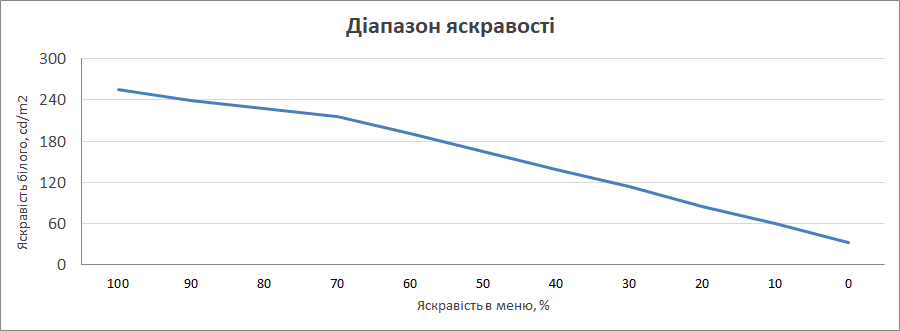
С обещанной яркостью в 250 кд/м² проблем не выявлено, такие показатели были получены даже при калибровке, хотя заводские профили таким похвастать не смогли. Если посмотреть на тестирование IPS-мониторов, то там уже с фабричными настройками были достижимы номинальные значения или даже превышали их. Возможно, с OLED есть свои нюансы в этом плане. Контрастность матрицы с органическими светодиодами, конечно, измерить с имеющимся прибором невозможно.
Точность передачи цветов
Для начала цветовое покрытие проверим с профилем Eco.
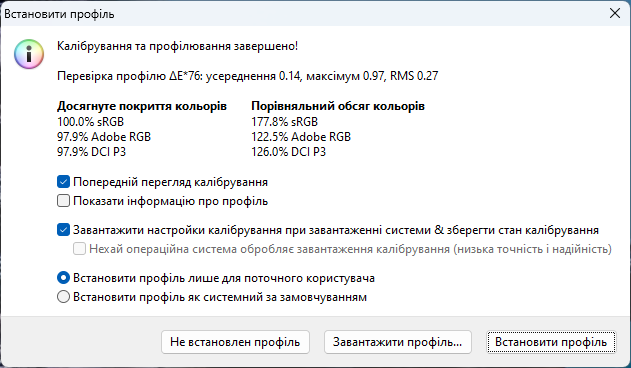
Показатели почти те, что заявлены производителем, только DCI-P3 на процент занижен.
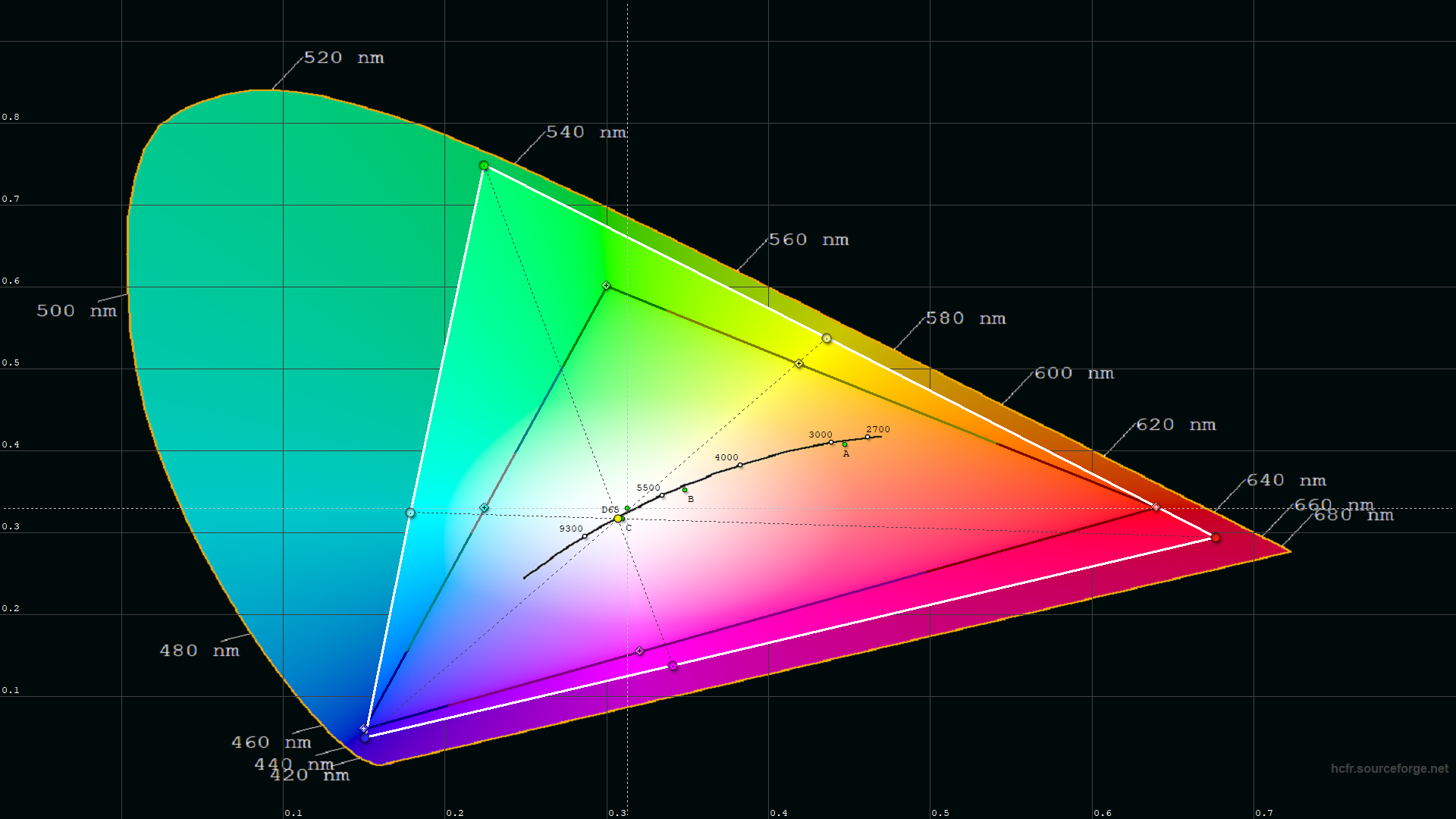
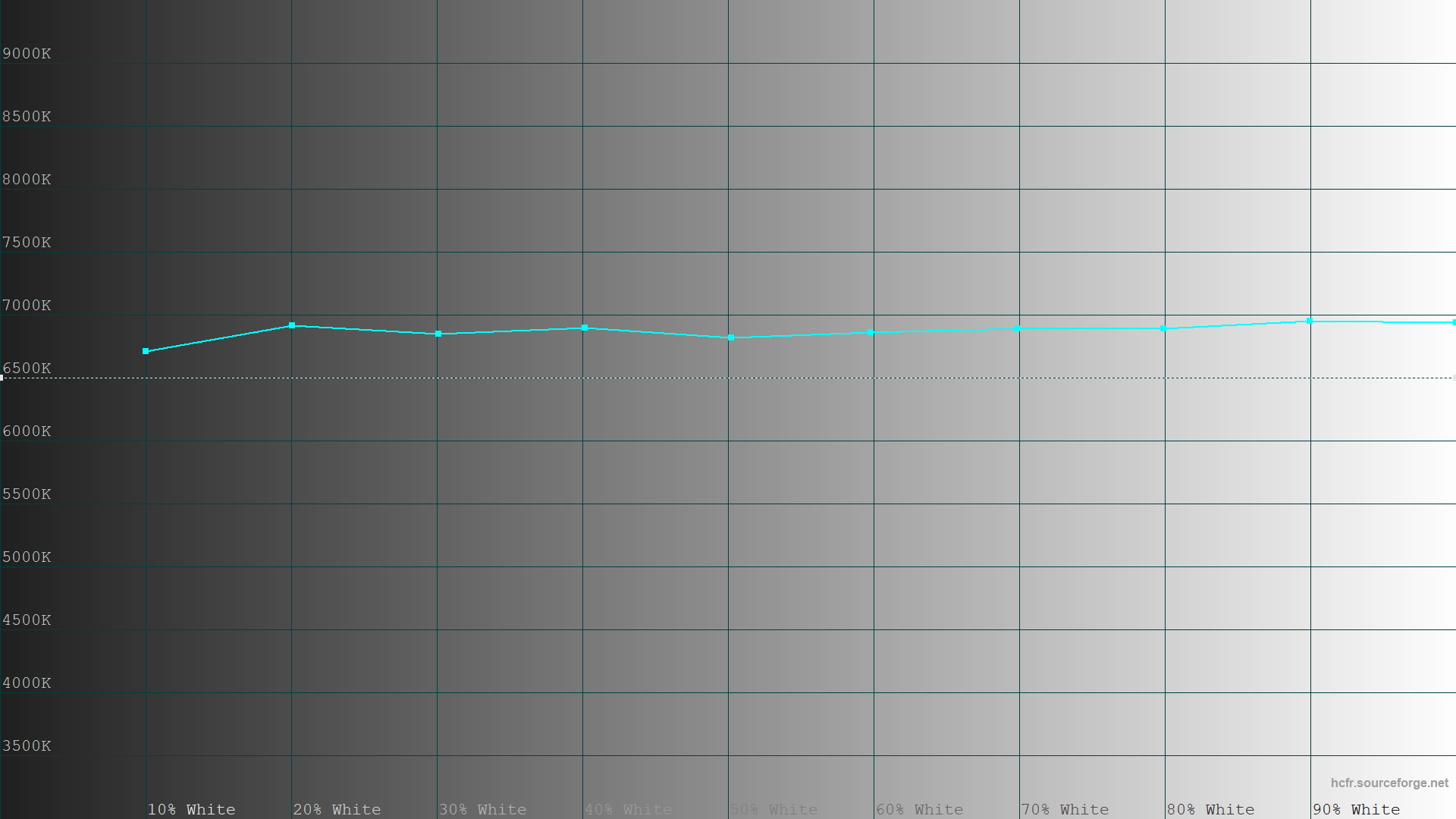
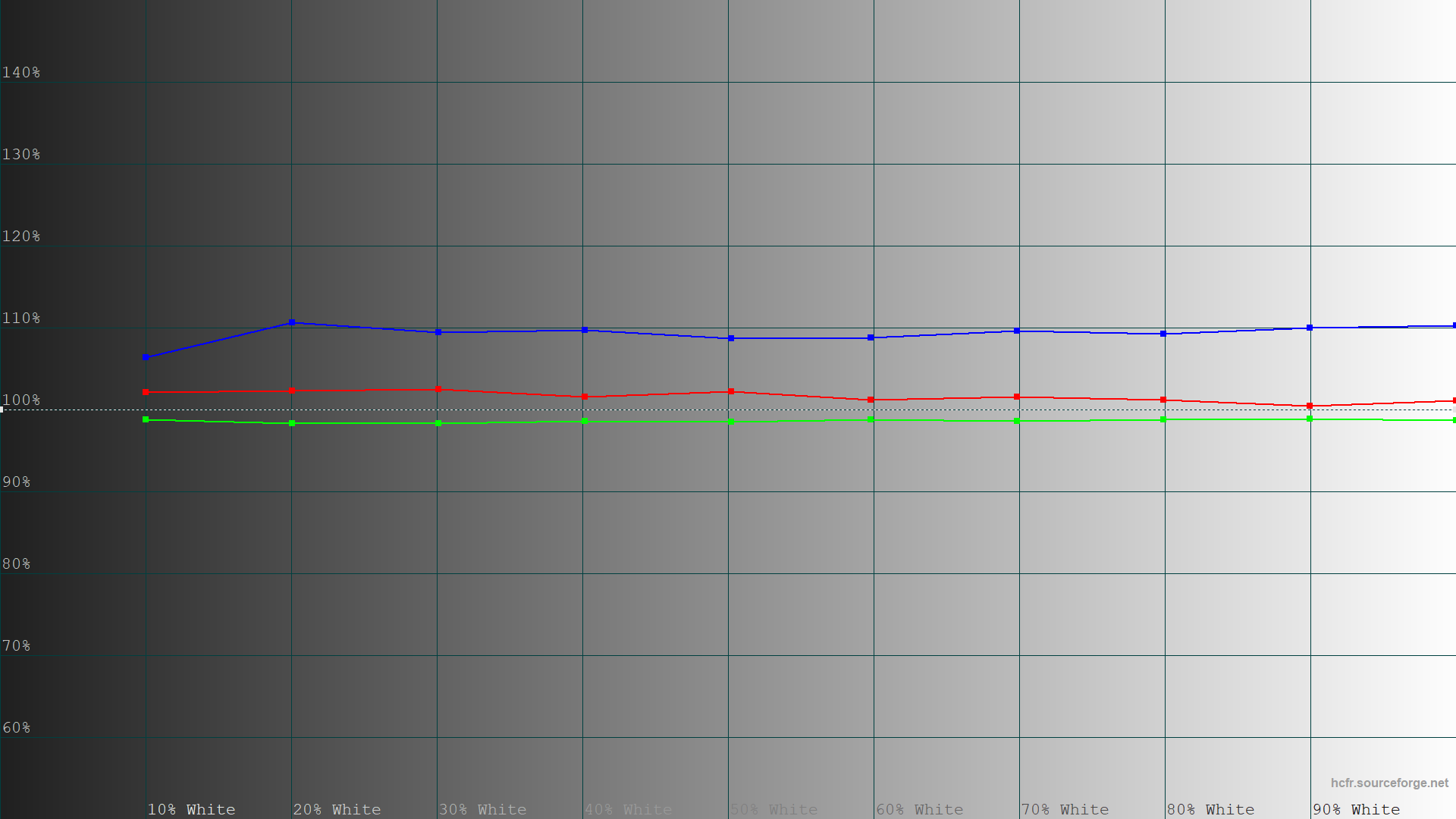
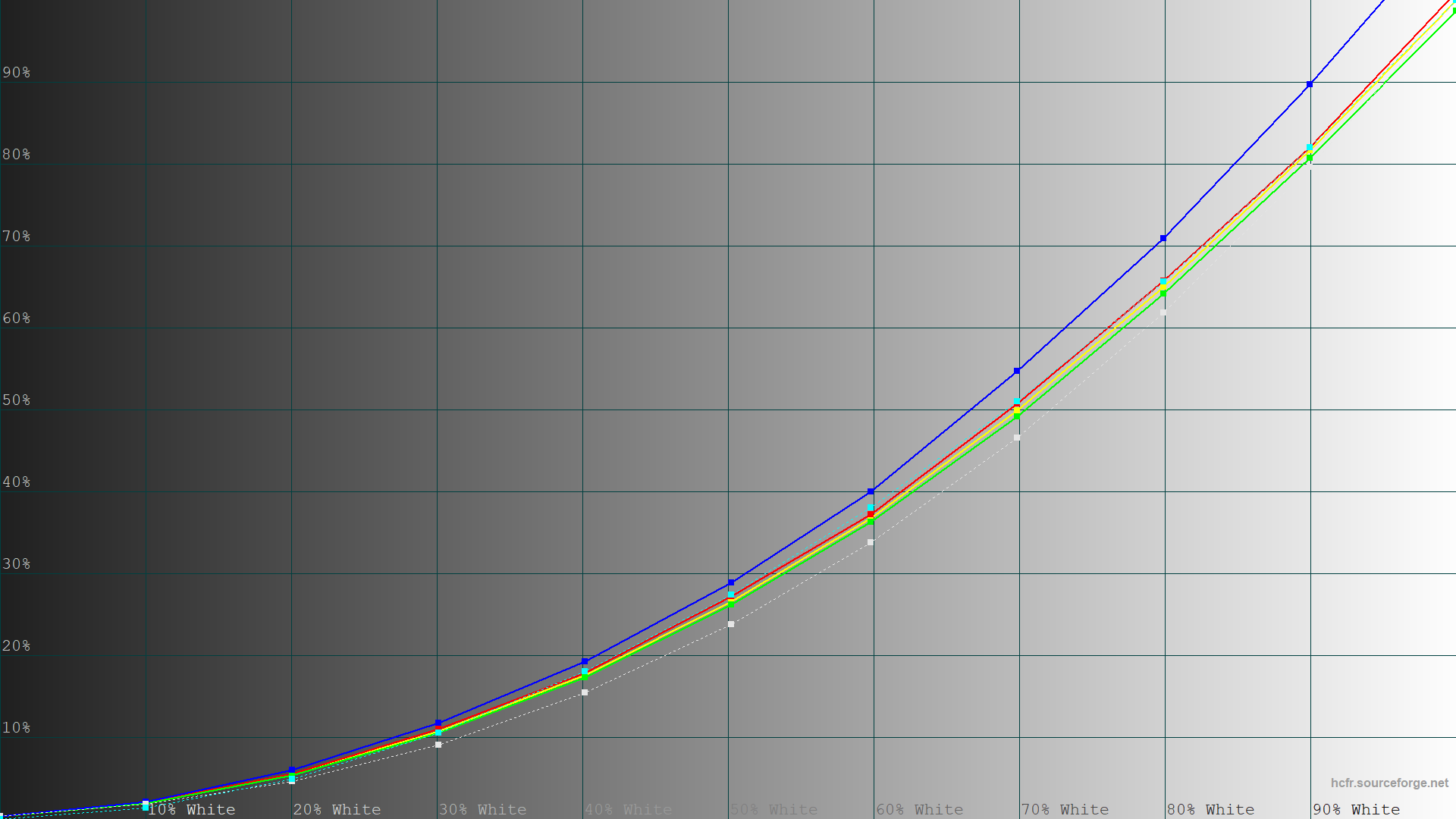
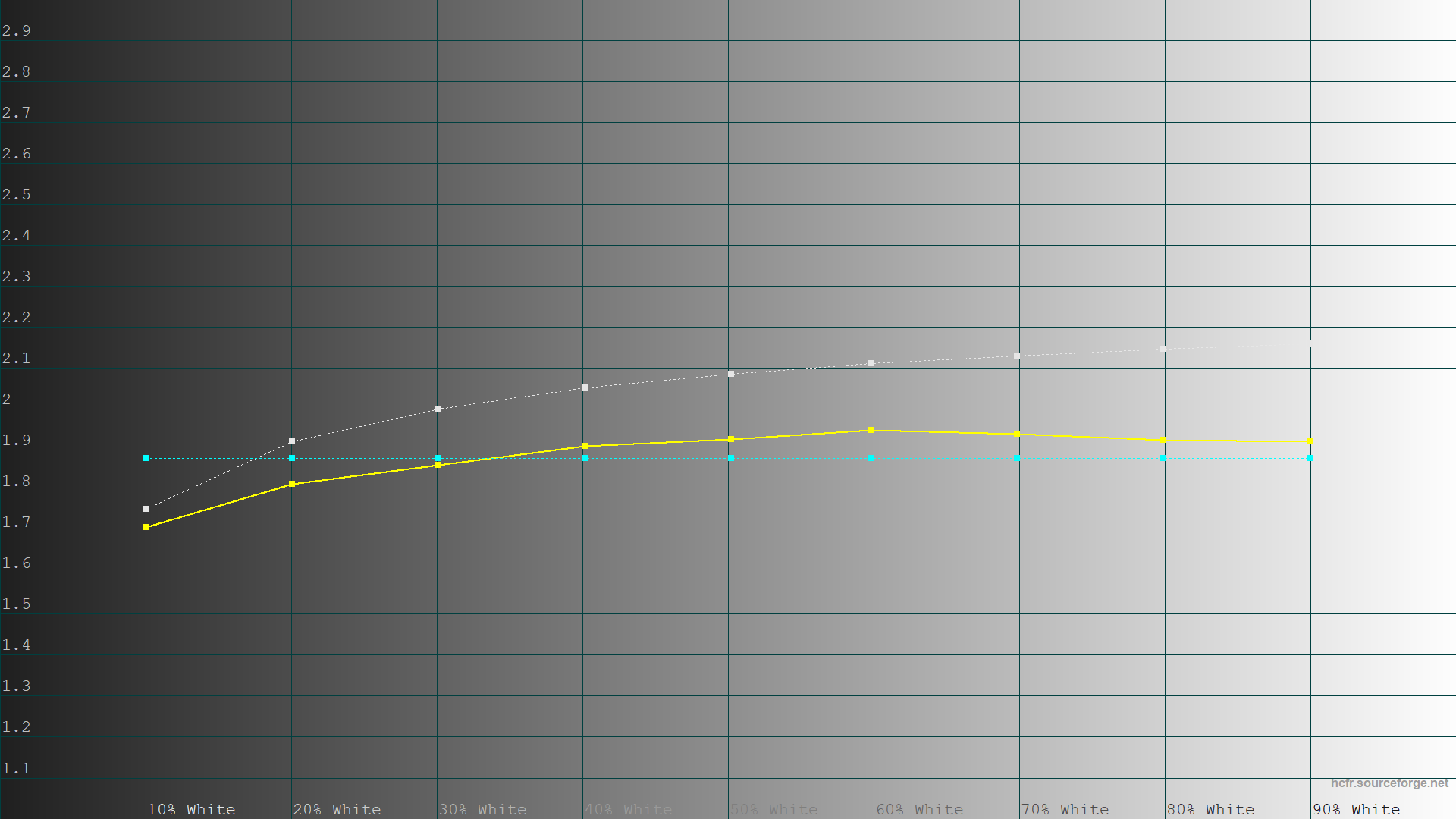
Температура профиля составляет чуть ниже 7000K, референсные линии не совпадают, синий превышает остальные на 10 процентов, но точность передачи цветов неплохая, так что для непрофессиональной работы с графикой и видео этот монитор можно использовать без проблем даже «из коробки».
Теперь взглянем на пресет User, который обычно используется для калибровки.
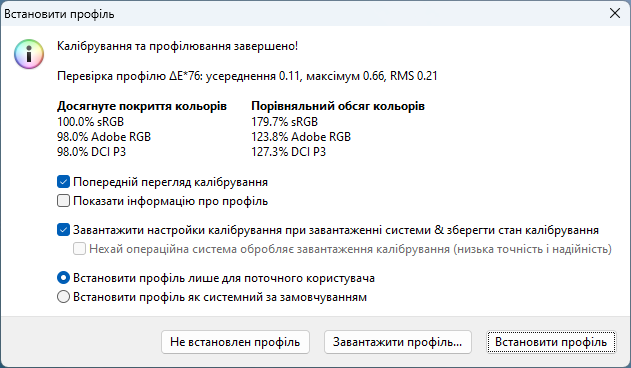
Здесь показатели еще лучше, поэтому при желании для повседневного использования можно использовать и этот профиль.
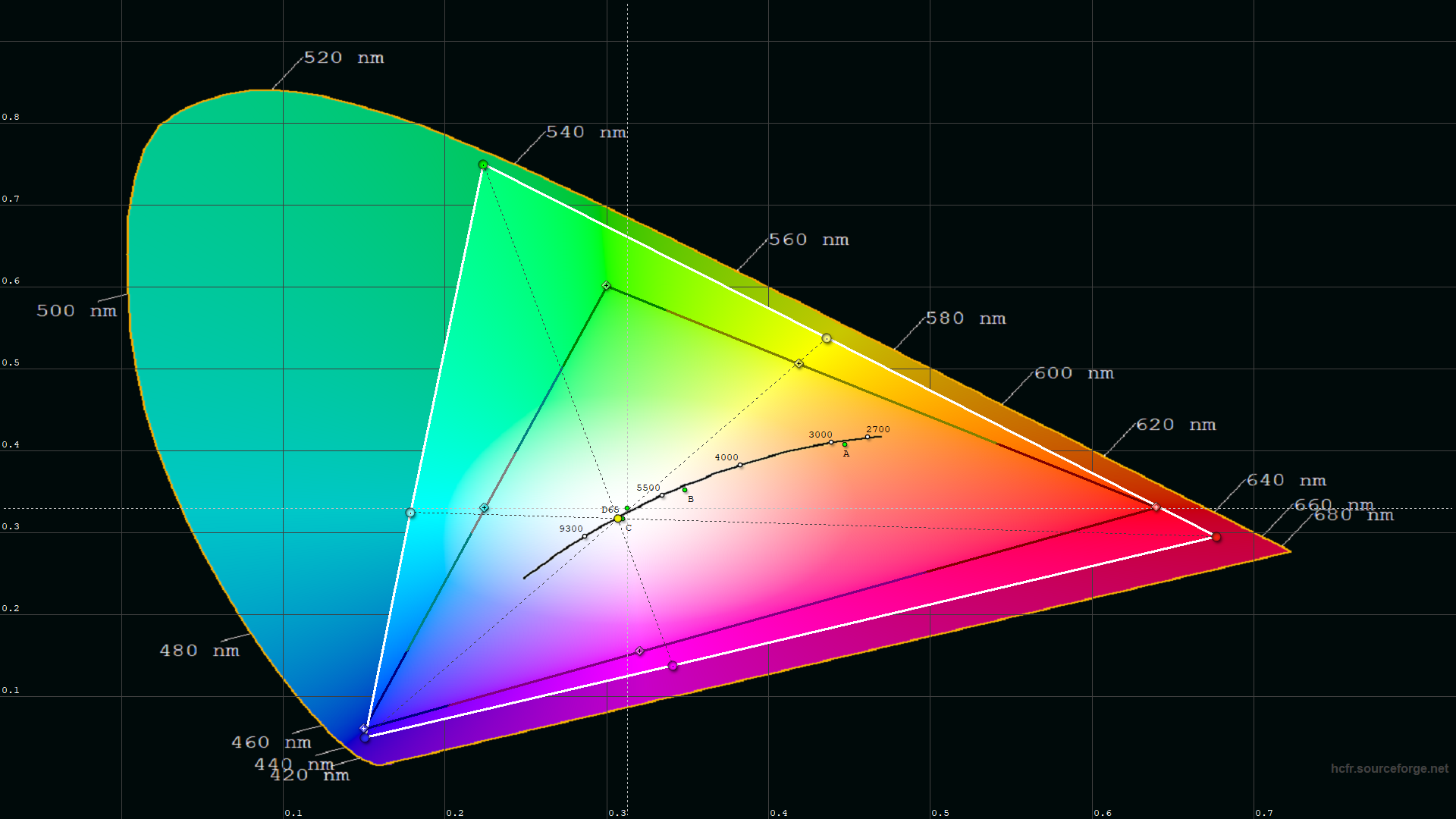
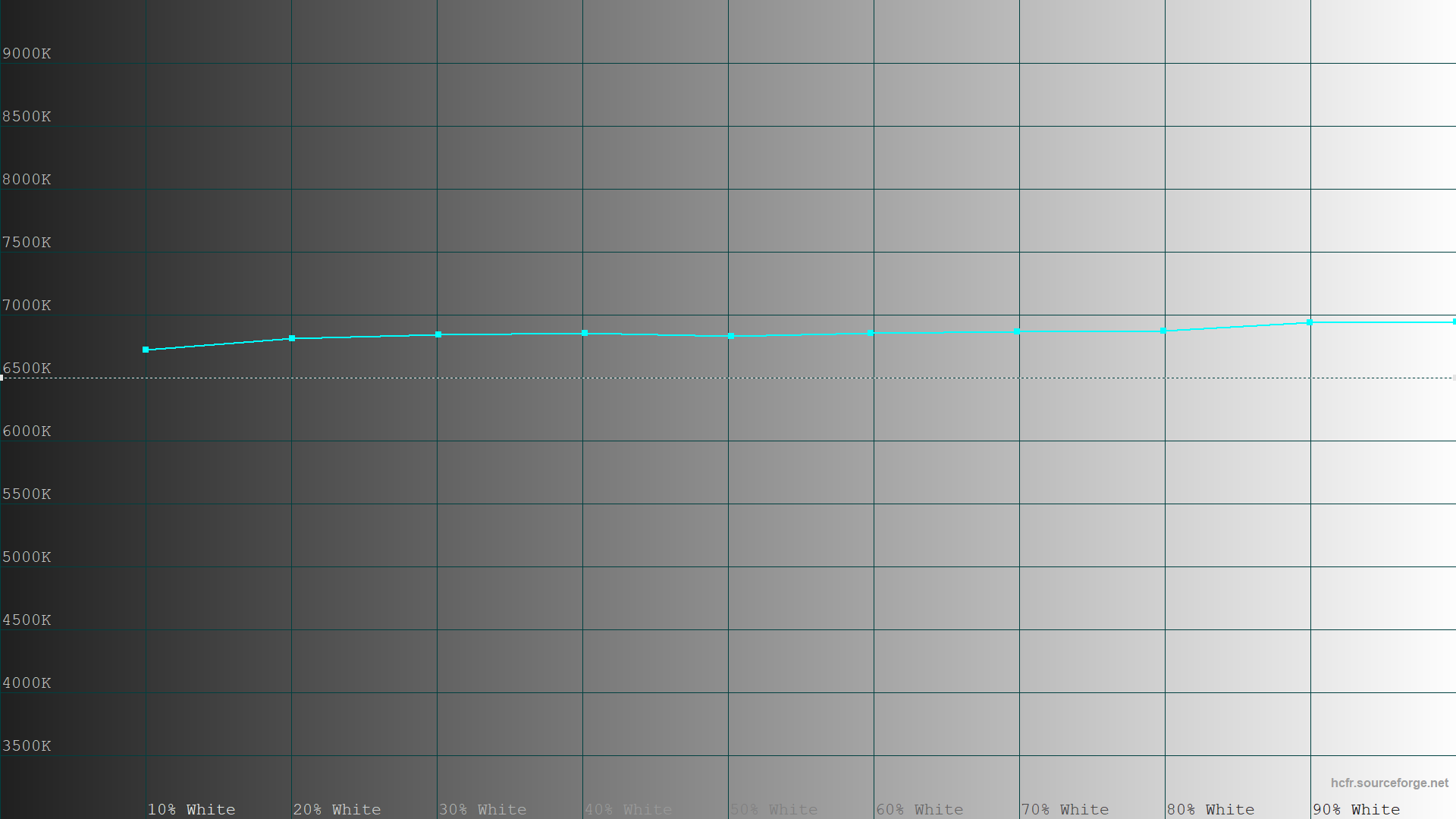
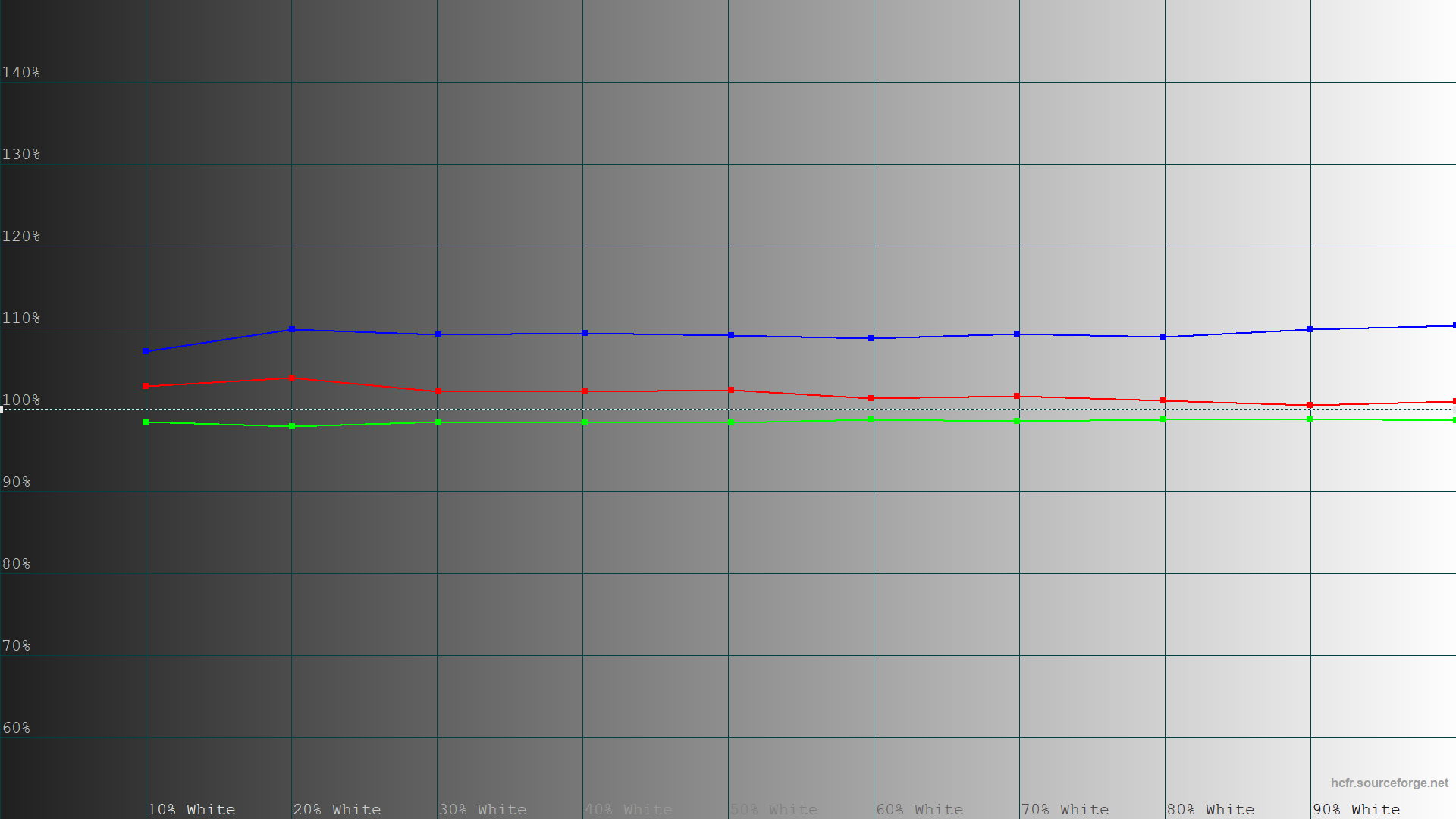
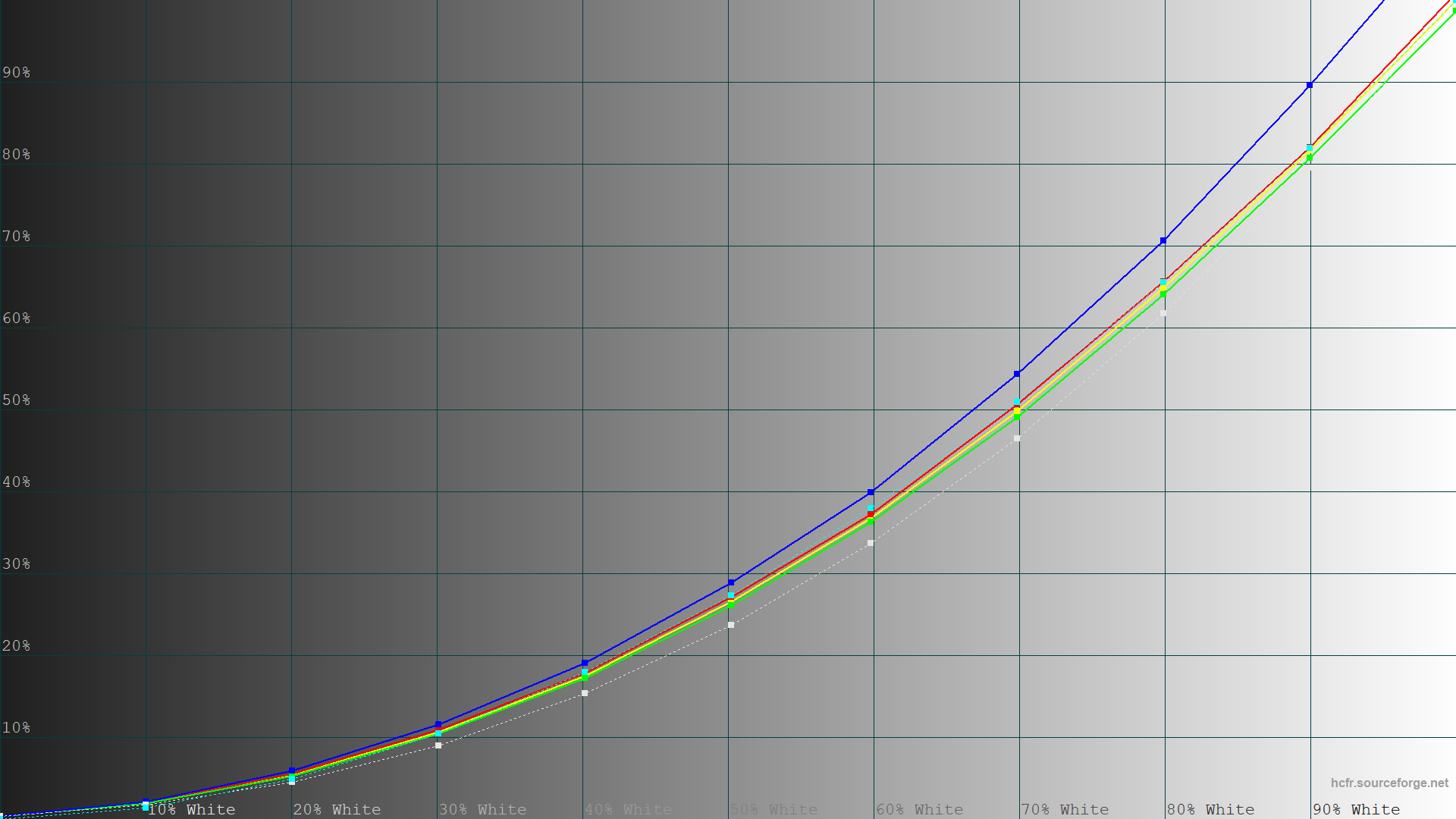
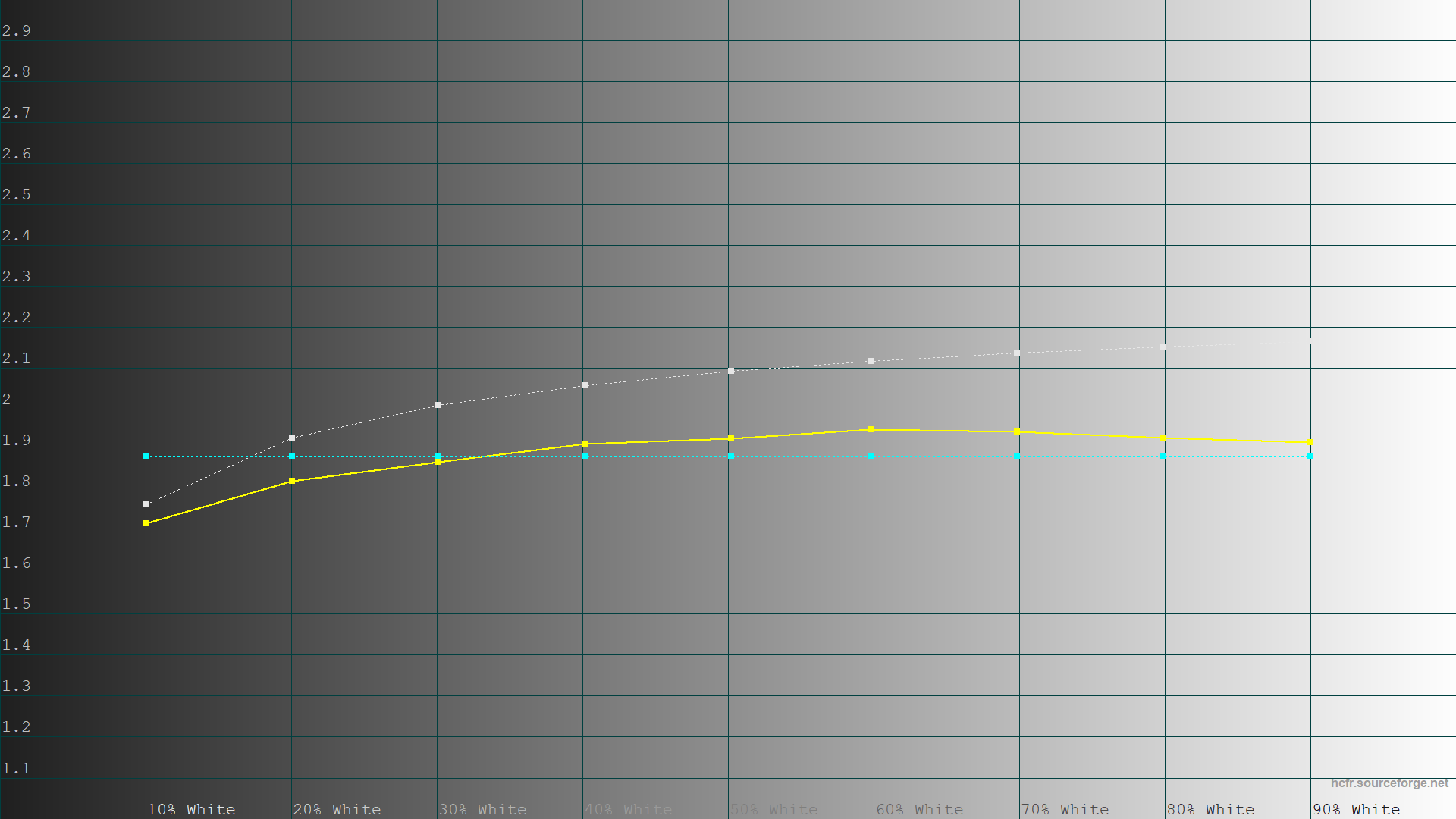
Температура, референсные линии — все без изменений и такие же, как и в пресете выше.
Средняя DeltaE даже лучше Eco, поэтому для работы с графикой без имеющегося калибратора пользователь может переключить монитор на профиль User.
Калибровка
Для калибровки использовался профиль User. Настройки изменялись следующим образом:
- яркость — 33;
- контраст — 70;
- красный цвет — 100;
- зеленый цвет — 100;
- синий цвет — 96.
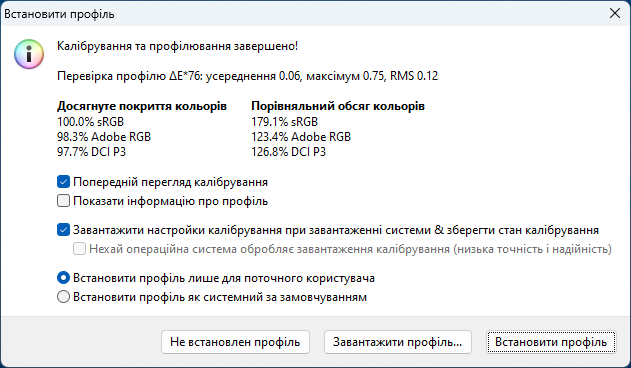
Калибровка фактически не повлияла на показатели, пространство Adobe RGB немножко подтянулось, а DCI-P3 ухудшилось, но в целом не критично, одного процента как не хватало до обещанных 99%, так он и не появился.
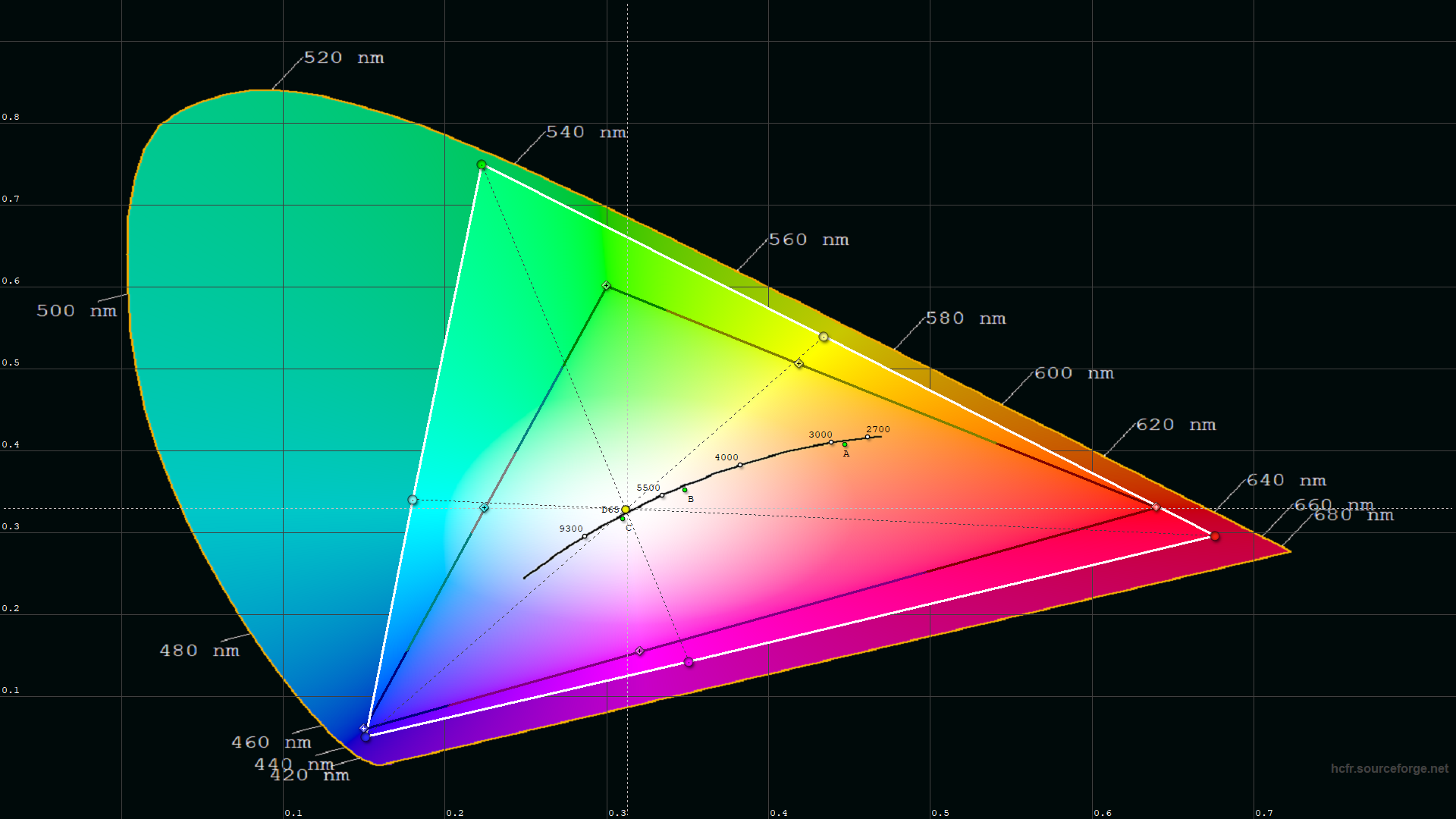
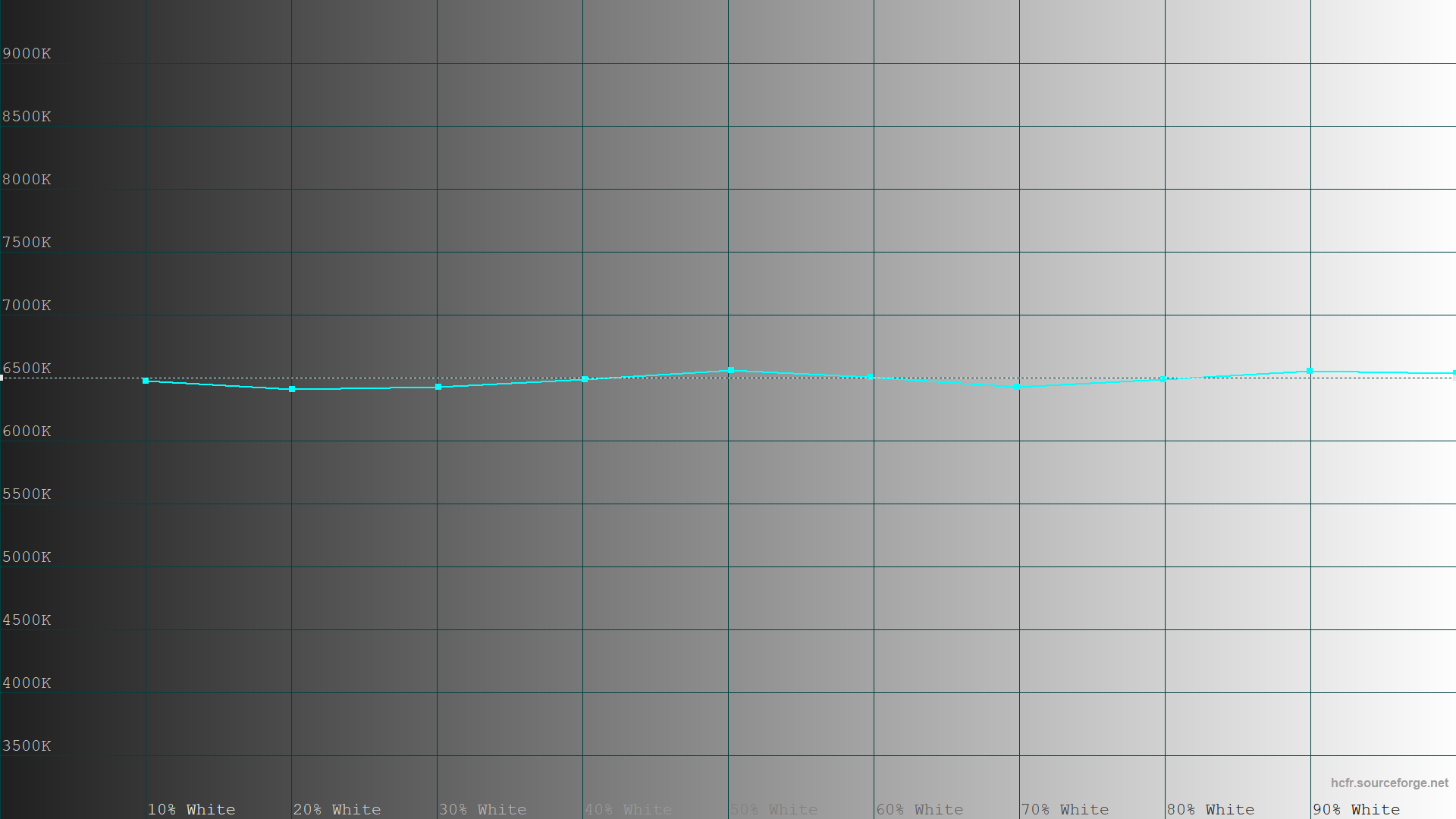
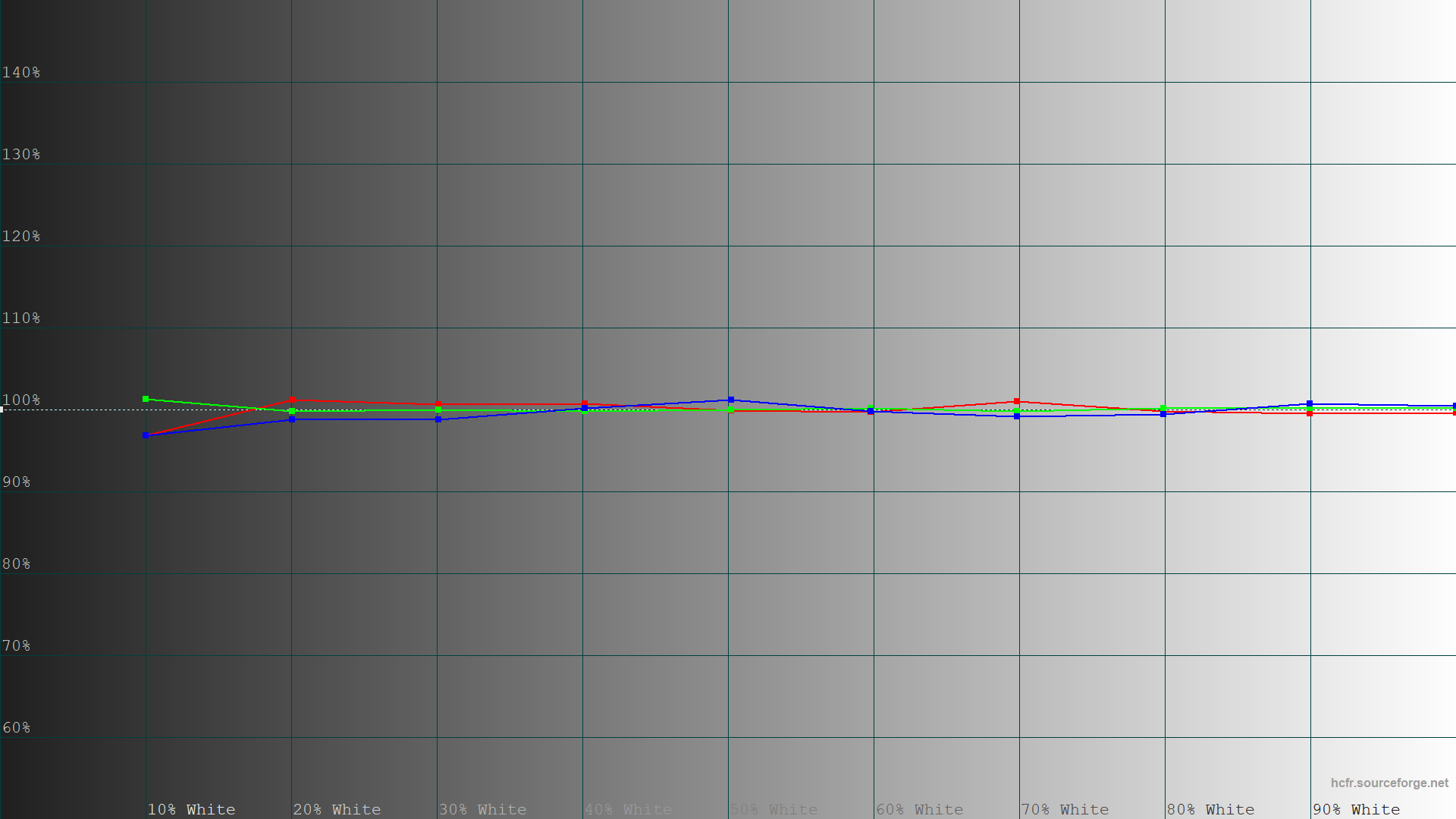
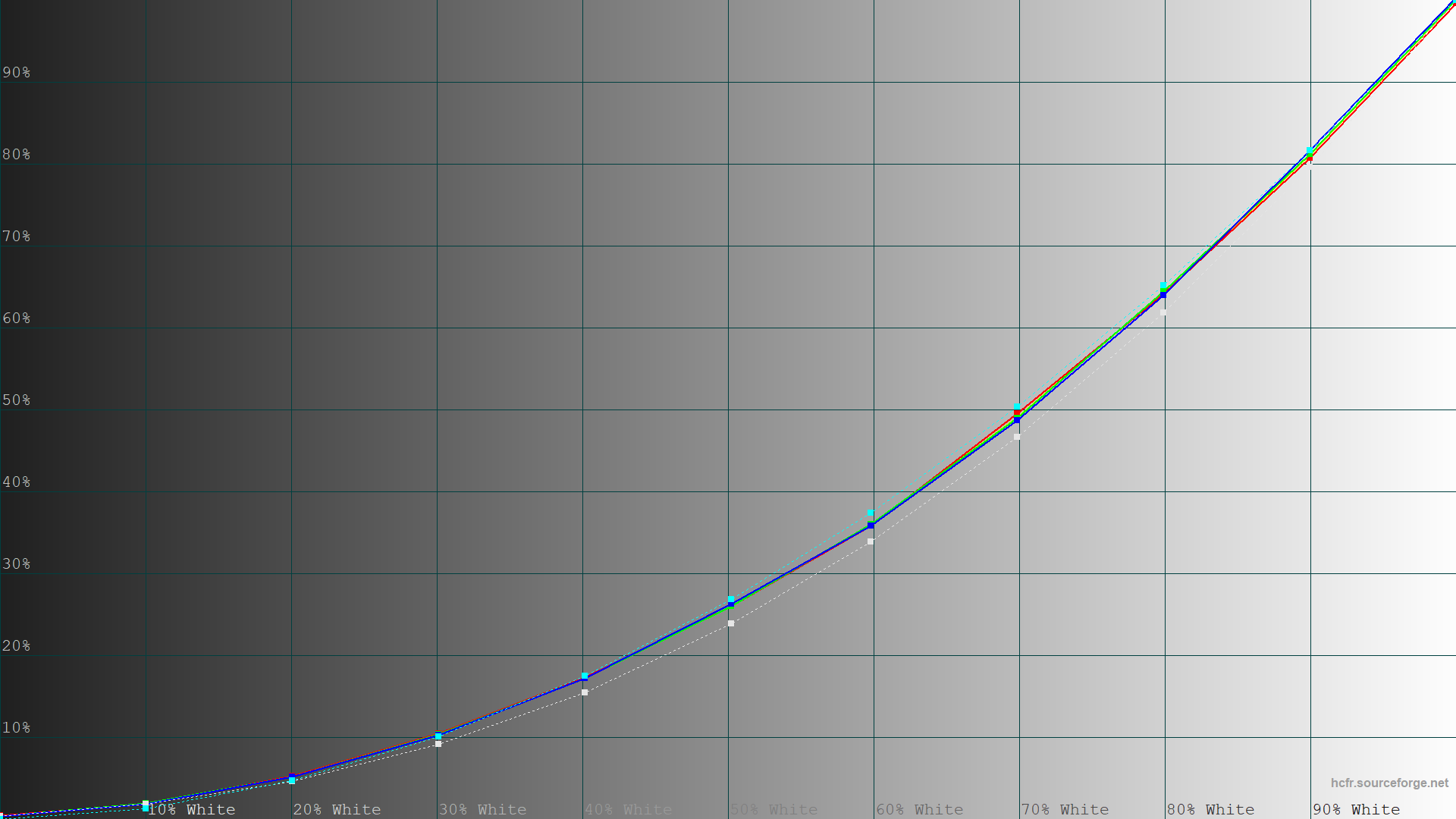

Референсные линии теперь почти совпадают, температура фактически 6500К и при более точной калибровке можно получить еще лучшие результаты.
Средняя DeltaE и так была хорошей, а сейчас улучшилась еще больше. Ну и исчезла проблема с точкой белого.
Углы обзора
Заявленные углы обзора составляют 178/178 градусов и к качеству изображения вопросов никаких не было, несмотря на изогнутость экрана. Картинка всегда была четкой и яркой, выцветания цветов не наблюдалось, как и падения яркости (на иллюстрации сверху фото без корректировки) в зависимости от угла обзора.
Скорость матрицы
Монитор оснащен быстрой матрицей со временем реакции в 0,03 мс (GtG), что делает его пригодным для динамичных игр вроде сетевых шутеров, а частота обновления в 144 Гц сделает картинку более четкой и плавной.
Каких-то настроек разгона матрицы в мониторе нет, можно лишь включить технологию синхронизации Adaptive-Sync, которая изначально выключена. Как видим, играть можно как угодно, но с ней все же лучше. Конечно, тем кто привык к новейшим 240–360 Гц, меньшая в 2–3 раза частота обновления экрана может показаться медленнее, чем ожидалось.
Выводы
Изогнутые мониторы из-за своих конструктивных особенностей не всегда подходят для работы, но для развлечений такие устройства становятся оптимальным вариантом. Рассматриваемый MSI MPG 491CQP QD-OLED имеет нестандартное разрешение DQHD и диагональ в 49 дюймов, что накладывает некоторые ограничения при его использовании, поэтому потенциальному пользователю придется позаботиться о большом столе и мощной видеокарте. Зато с такими габаритами наслаждаться контентом смогут несколько человек одновременно. Небольшую по современным меркам частоту обновления экрана вряд ли можно назвать серьезным минусом, ведь даже с топовыми продуктами AMD и Nvidia получить соответствующий фреймрейт при качественной графике задача не из легких. И именно максимальные настройки графики полностью раскроют потенциал этого монитора — сочные цвета, глубокий черный и отображение всех деталей в тенях, характерные для OLED-панелей, позволяют получить полное удовольствие от его использования.
Для тех, кто не только играет, но и работает, при этом точность геометрии не важна, он также придется по вкусу — монтаж видео или сведение звука на таком широком поле выполнять удобнее всего. Благодаря хорошей цветопередаче в графических редакторах он также покажет себя с хорошей стороны. Работа с текстом тоже не проблема благодаря новому расположению субпикселей. Но именно игры и развлекательный контент для него является основной задачей — не каждое устройство сможет обеспечить полный визуальный контроль от своей базы до базы противника на большой площади игровой карты. Поэтому если нужен невероятно широкий монитор с хорошей цветопередачей и качественной картинкой, модель MPG 491CQP QD-OLED может стать одним из вариантов для покупки.